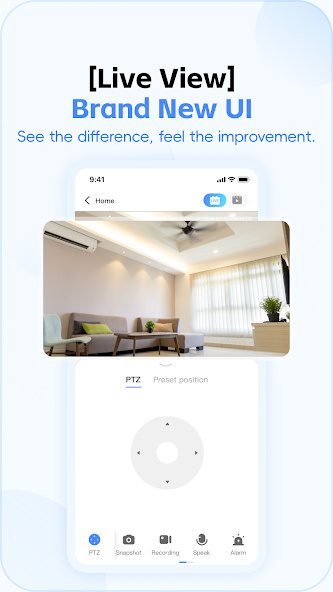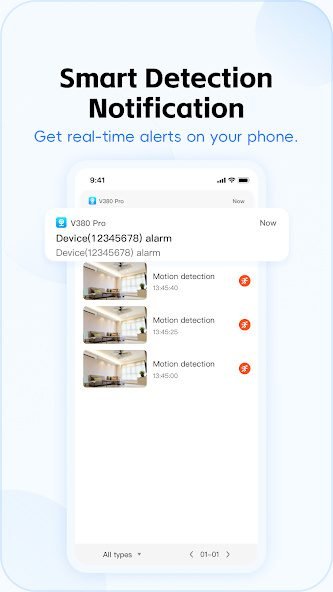Unduh Gratis V380 Pro

Unduh Gratis V380 Pro
Unduhan Gratis V380 Pro tersedia untuk Android, iPhone, dan PC. Sebagai pemimpin produsen kamera keamanan dengan keahlian selama 20 tahun, kamera keamanan berkualitas tinggi kami sepenuhnya kompatibel dengan V380 Pro, memastikan integrasi tanpa batas dan kinerja unggul di semua perangkat.
Pertanyaan Umum V380 Pro
V380 Pro adalah versi lanjutan dari aplikasi V380 yang digunakan untuk pengawasan jarak jauh dan kontrol kamera V380. Ia menawarkan fitur-fitur canggih seperti peningkatan kualitas video, penyimpanan cloud, pemantauan real-time, komunikasi audio dua arah, peringatan deteksi gerakan, dan kemampuan untuk mengelola beberapa kamera dari satu aplikasi. V380 Pro tersedia untuk perangkat Android dan iOS, memberikan pengguna pengalaman yang ditingkatkan dalam mengelola sistem kamera keamanan mereka.
Aplikasi V380 Pro umumnya dianggap aman bila diunduh dari toko aplikasi resmi seperti Google Play dan Apple App Store. Ini mengikuti protokol keamanan standar, namun penting untuk:
- Unduh dari Sumber Resmi: Pastikan Anda mengunduh aplikasi dari sumber tepercaya untuk menghindari versi berbahaya.
- Pembaruan Reguler: Selalu perbarui aplikasi untuk mendapatkan manfaat dari patch keamanan terbaru.
- Amankan akun Anda: Gunakan kata sandi yang kuat dan unik serta aktifkan fitur keamanan apa pun yang tersedia.
Untuk Android:
- Buka Google Play Store: Telusuri “V380 Pro.”
- Unduh & Pasang: Ketuk “Instal” untuk mengunduh aplikasi.
- Buka Aplikasi: Luncurkan aplikasi setelah instalasi.
- Daftar atau Log In: Buat akun atau masuk.
Untuk iPhone:
- Buka Toko Aplikasi: Telusuri “V380 Pro.”
- Unduh & Pasang: Ketuk “Dapatkan” untuk menginstal aplikasi.
- Buka Aplikasi: Luncurkan aplikasi setelah instalasi.
- Daftar atau Log In: Buat akun atau masuk.
Untuk mengunduh aplikasi V380 Pro untuk Windows menggunakan BlueStacks:
- Unduh BlueStacks: Mengunjungi situs BlueStacks dan unduh emulator BlueStacks untuk Windows.
- Instal BlueStacks: Ikuti petunjuk instalasi untuk menginstal BlueStacks di PC Anda.
- Buka BlueStacks: Luncurkan BlueStacks dan masuk dengan akun Google Anda.
- Akses Google Play Store: Buka Google Play Store dalam BlueStacks.
- Cari V380 Pro: Di Google Play Store, cari “V380 Pro.”
- Instal V380 Pro: Klik “Instal” untuk mengunduh dan menginstal aplikasi V380 Pro dalam BlueStacks.
- Buka Aplikasi V380 Pro: Setelah terinstal, buka aplikasi V380 Pro dan ikuti petunjuk pengaturan.
Metode ini memungkinkan Anda untuk menggunakan aplikasi V380 Pro di PC Windows Anda secara efektif.
1. Unduh dan instal APLIKASI V380 di ponsel Anda.
2. Setelah instalasi, buka APLIKASI.
3. Klik [Daftar], pilih wilayah Anda.
4. Masukkan nomor ponsel atau email Anda, klik [Next] untuk mendapatkan kode verifikasi.
5. Masukkan kode verifikasi Anda, klik [Berikutnya].
6. Tetapkan kata sandi untuk akun Anda, klik [Konfirmasi].
*Harap diperhatikan bahwa kata sandi harus terdiri dari 8-40 karakter, minimal 3 jenis karakter dari [huruf besar, huruf kecil, angka, atau karakter khusus]. Dan karakter khusus termasuk [@ # _ ^ * % . dan +] HANYA.
7. Kemudian akun V380 Anda sudah terdaftar, Anda dapat kembali dan login ke akun tersebut.
8. Pendaftaran V380 Pro prosesnya sama. Karena aplikasi V380 Pro hanyalah versi selanjutnya dari aplikasi V380, Anda dapat masuk ke V380 Pro dengan akun V380 Anda.
- Unduh Aplikasi V380 Pro: Instal dari Google Play Store atau App Store.
- Nyalakan Kamera: Hubungkan ke sumber listrik.
- Buka Aplikasi: Daftar atau masuk.
- Tambahkan Perangkat Baru: Ketuk ikon “+” dan pilih “Tambahkan Perangkat.”
- Hubungkan ke Wi-Fi: Ikuti petunjuk dalam aplikasi untuk menghubungkan kamera ke jaringan Wi-Fi Anda.
- Pasangkan Kamera: Gunakan aplikasi untuk memindai kode QR pada kamera atau memasukkan ID kamera secara manual.
- Konfigurasi Pengaturan: Menyesuaikan pengaturan seperti deteksi gerakan, jadwal perekaman, dan peringatan.
- Nyalakan Kamera: Hubungkan kamera dan pastikan sudah dihidupkan.
- Buka Aplikasi V380: Luncurkan aplikasi di perangkat seluler Anda.
- Tambahkan Perangkat Baru: Ketuk ikon “+” untuk menambahkan perangkat baru.
- Pilih Kamera Cerdas Wi-Fi: Pilih opsi Kamera Cerdas Wi-Fi.
- Hubungkan ke Wi-Fi: Ikuti petunjuk dalam aplikasi untuk menghubungkan kamera ke jaringan Wi-Fi Anda. Masukkan nama dan kata sandi Wi-Fi Anda.
- Pindai kode QR: Gunakan aplikasi untuk memindai kode QR di kamera.
- Penyiapan Lengkap: Tunggu hingga koneksi selesai, lalu konfigurasikan pengaturan tambahan apa pun.
- Buka Aplikasi V380: Luncurkan aplikasi di perangkat Anda.
- Pilih Kamera Anda: Pilih kamera yang ingin Anda bagikan dari daftar perangkat.
- Pengaturan Akses: Ketuk ikon pengaturan (biasanya roda gigi atau tiga titik).
- Pilih Bagikan: Temukan dan ketuk opsi “Bagikan”.
- Masukkan Detail Berbagi: Masukkan alamat email atau nama pengguna orang yang ingin Anda bagikan kamera.
- Konfirmasi Berbagi: Ketuk “Konfirmasi” atau “OK” untuk menyelesaikan proses berbagi.
1. Hubungkan perangkat Anda ke sumber listrik.
2. Temukan tombol reset.
3. Tekan dan tahan tombol reset hingga Anda mendengar bunyi bip perangkat.
4. Setelah reset selesai, Anda dapat menghubungkan kembali kamera ke ponsel dan WiFi Anda.
1. Kabel reset
Model kamera V380 seperti HBS-2025 memiliki kabel yang langsung digunakan untuk reset. Hilangkan kabel yang terhubung ke sumber listrik dan antarmuka kabel jaringan, yang lainnya akan menjadi kabel reset. Buka tutup pelindung dan Anda akan melihat tombol reset.
2. Tombol di bagian bawah lensa
Kamera seperti HBS-5700, tombol reset ada di bagian bawah lensa. Putar lensa ke atas, maka tombol reset akan terbuka.
3. Tombol di bagian belakang kamera
Kamera video call seperti HBS-1538, tombol reset ada di belakang kamera.
Ya, kamera V380 dapat bekerja tanpa Wi-Fi jika Anda menggunakan model kamera 4G. Kamera ini menggunakan kartu SIM 4G untuk terhubung ke internet, memungkinkannya berfungsi di area tanpa akses Wi-Fi. Anda dapat memantau kamera dari jarak jauh melalui aplikasi V380 menggunakan jaringan seluler.
- Matikan Kamera: Pastikan kamera dimatikan sebelum memasukkan kartu SD.
- Temukan Slot Kartu SD: Temukan slot kartu SD, biasanya di samping atau belakang kamera.
- Masukkan Kartu SD: Masukkan kartu SD ke dalam slot, pastikan sudah sejajar dengan benar dan dorong ke dalam hingga berbunyi klik.
- Nyalakan Kamera: Menghidupkan kembali kamera.
- Memformat Kartu SD: Buka aplikasi V380, buka pengaturan, dan format kartu SD untuk memastikan kompatibilitas.
Hubungi kami - Factop
Hubungi iCSeecam.com – situs web terkemuka Produsen Kamera IP, tingkatkan kamera keamanan v380 pro bisnis dengan memangkas biaya pembelian Anda.
- No 1, Jalan 1, Taman Teknologi Shangxue, Kota Bantian, Longgang, Shenzhen, Cina
- 86- (0) 27 87816890-
- info@icseecam.com